¿Cómo arreglar el iPhone se congela?
Resumen: ¿Tienes un iPhone X/8/7 Plus/7/6s Plus/6/5s que sigue congelándose? Esta publicación te explica por qué el iPhone sigue congelándose y cómo reparar un iPhone congelado.
Aunque el iPhone es el teléfono inteligente mejor recibido en este momento, todavía tiene algunos errores que descontentan a los usuarios. "Mi iPhone sigue congelándose" es una queja muy común que puedes ver en todo tipo de comunidad de Apple, y es probablemente el problema más molesto del iPhone. Con un iPhone congelado, está atascado con una aplicación o pantalla de inicio y no puede realizar ningún tipo de actividad, su trabajo se interrumpe y no tiene idea de qué hacer.
Si estás pasando por esto, esta publicación podría ayudarte. ¿Por qué el iPhone sigue congelándose?? Cómo arreglar la congelación del iPhone? Sigue leyendo y encuentra las soluciones rápidas.

Congelación de iPhone
El reinicio forzado del iPhone es la forma más rápida que adoptan muchos usuarios de iPhone para hacer frente a "iPhone sigue congelándose". De hecho, la mayoría de los problemas del iPhone se pueden resolver con un simple reinicio, y eso incluye la congelación del iPhone. Siga los pasos a continuación para forzar el reinicio del iPhone y reparar su iPhone congelado a la normalidad.
Para iPhone 6 Plus y generaciones anteriores:
Mantenga presionado el botón de Encendido (Dormir/Activar) y el botón de Inicio en su iPhone durante al menos 10 segundos. Esto hará que la pantalla se vuelva negra y tu teléfono se reiniciará. Suelte los botones ya que aparecerá el logotipo de Apple en la pantalla.
Para iPhone 7 / 7 Plus:
Mantenga presionado Encendido (activar/dormir) así como Volumn abajo botones durante unos 10 segundos, espere hasta que su el iPhone se vuelve negro y luego muestra el Logotipo de Apple, luego puede soltar los botones.
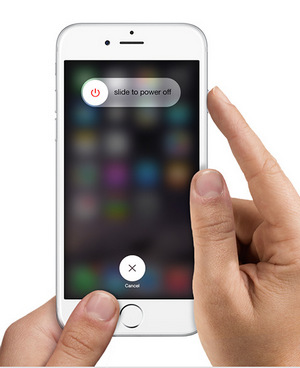
Una de las principales razones por las que el iPhone se congela es la falta de espacio en su dispositivo. Si no te acostumbras a limpiar tu iPhone con regularidad, la memoria caché y los datos de la aplicación pueden obstruirse en tu iPhone durante el uso diario y afectar el rendimiento del iPhone, lo que eventualmente causa el problema de "iPhone sigue congelándose". En ese caso, intente limpiar el iPhone para mantener el almacenamiento interno libre y evitar fallas en el sistema, como que el iPhone se congela.
El artículo informativo sería útil si desea aprender Cómo liberar almacenamiento en tu iPhone por lo que se sigue congelando.
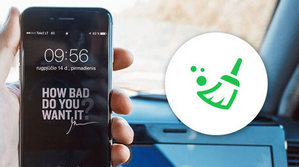
Con tantas aplicaciones en su iPhone, ¿es posible que una en particular sea la razón principal de su iPhone congelado? Por supuesto. Una aplicación de iPhone que es demasiado grande o tiene un error puede hacer que el sistema se vuelva lento y se congele en algún momento. Si está considerando este método en su caso, esto es lo que puede hacer.
1. Determina qué aplicación hace que el iPhone se congele. Esto puede ser fácil de rastrear, ya que puede comenzar a darse cuenta de que su iPhone 7/6 Plus/6s/6/5 se congela solo cuando usa una determinada aplicación.
2. Desinstalar dicha aplicación. Toca el icono de la aplicación durante 2 segundos en la pantalla de inicio hasta que lo veas moverse. Haga clic en el ícono "X" en la aplicación y confirme para eliminar la aplicación. Siempre puede intentar reinstalar la aplicación para ver si funciona sin problemas.
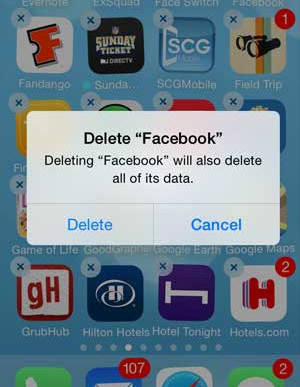
Cada vez que Apple lanza un sistema iOS nuevo o actualizado, corrige algunos errores y mejora el rendimiento del iPhone. Algunas de las actualizaciones de software están diseñadas para resolver estos problemas cuando sea necesario, como que el iPhone se congela, y es por eso que Apple lo alienta a actualizar el sistema iOS lo antes posible. Si no ha actualizado el sistema iOS a la última versión de iOS 12/11, intente esto para ver si su problema se puede resolver.
Para actualizar iOS, vaya a Ajustes > General > actualización de software. Recibirás una notificación automáticamente si hay una actualización disponible. Presione el botón "Descargar e instalar" y luego espere a que se complete el proceso. Una vez que su iPhone esté actualizado, reinicie su dispositivo para verificar si el iPhone todavía se congela o no ahora.
Note: Normalmente, la actualización puede tardar un poco, por lo que debe tener paciencia. Además, debe saber que puede ser un poco arriesgado actualizar iOS. Para proteger sus datos, sería mejor si Ud. copia de seguridad iPhone primero.
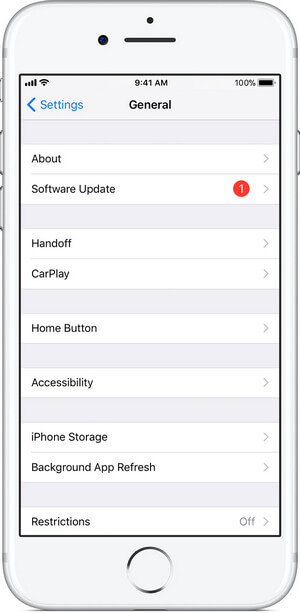
¿Cansado de identificar lo que salió mal, pero solo quiere arreglar que el iPhone se congele lo más rápido posible? Considere lo último Reparación del sistema iOS herramienta. Este es un programa avanzado que le permite detectar y solucionar todo tipo de problemas de iPhone, incluidos iPhone bloqueado, iPhone atascado en modo DFU/modo de recuperación, sobrecalentamiento de iPhone, iPhone con pantalla blanca, etc. Es muy fácil y seguro de usar. No se necesita conocimiento profesional, puede arreglar el iPhone a la normalidad con unos pocos clics.
iOS System Recovery es compatible con todos los dispositivos iOS como iPhone X/8/8 Plus/7/7 Plus/SE/6S Plus, iPad Pro, iPad Air, iPad mini, iPod, etc. y puede funcionar tanto en computadoras con Windows como en Mac.
Ahora descargue gratis este programa y siga los pasos a continuación para aprender cómo reparar la congelación del iPhone para que vuelva a la normalidad (tome el iPhone 6 Plus como ejemplo).
Paso 1 Lanzar la recuperación del sistema iOS
Inicie esta herramienta de reparación de iPhone congelada en su computadora y conecte su iPhone con un cable USB. Elegir Reparación del sistema iOS opción, luego ingresará a la ventana "Recuperación del sistema del iPhone".
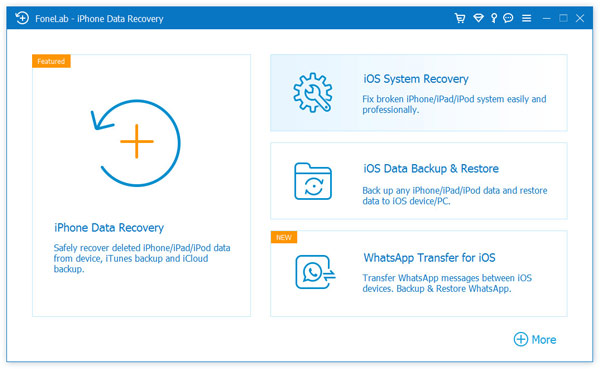
Arreglar la congelación del iPhone 6 Plus - Paso 1
Paso 2 Comenzar a reparar la congelación del iPhone 6 Plus
iOS System Recovery detectará automáticamente el problema de congelación en su iPhone 6 Plus. Haga clic en el botón "Inicio" para comenzar a reparar el iPhone congelado. En primer lugar, siga las instrucciones a continuación para poner el iPhone en modo Recuperación o DFU.

Por qué el iPhone sigue congelándose - Paso 2
Paso 3 Descargar paquete de firmware
Seleccione el modelo de iPhone correcto y luego haga clic en "Descargar" para descargar el complemento del dispositivo reparado. Tardará unos minutos en completar la descarga.
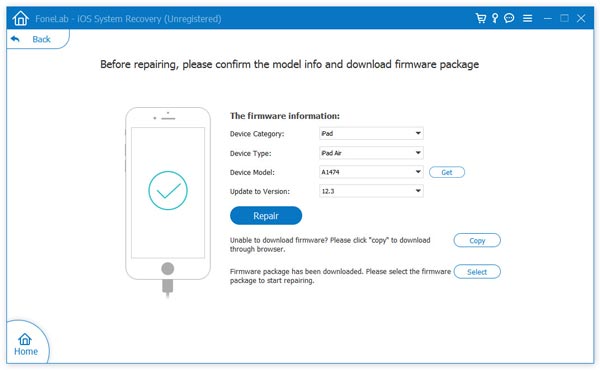
Cómo arreglar un iPhone 6 Plus congelado - Paso 3
Paso 4 Arreglar iPhone congelado
Cuando finalice la descarga del complemento, iOS System Recovery reparará automáticamente el problema de congelación del iPhone 6 Plus. Después de eso, su iPhone saldrá congelado y volverá a su estado normal.

iPhone 6 Plus sigue congelándose - Paso 4
En este artículo, le presentamos principalmente todos los métodos posibles que puede usar para reparar el iPhone que se congela. ¿Todavía tienes más preguntas? Siéntete libre de dejar tus comentarios abajo.